
Bitwig Studio(音乐创作软件)
v2.0 官方版- 软件大小:143.0 MB
- 更新日期:2019-09-28 10:37
- 软件语言:简体中文
- 软件类别:音频处理
- 软件授权:免费版
- 软件官网:待审核
- 适用平台:WinXP, Win7, Win8, Win10, WinAll
- 软件厂商:

软件介绍 人气软件 下载地址
Bitwig Studio是一款功能强大的音乐创作软件,旨在为您提供一个完整的数字音乐工作站,软件提供音频编辑、MIDI支持、淡入淡出、自动拉伸音频、VST插件支持、混合音轨、轨道自动化等丰富的功能,从而协助用户轻松的编辑与创建您的音乐,其具有直观而灵活的用户界面,您可以更方便的进行使用,总而言之,Bitwig Studio是一个非常强大的音频编辑器,它允许用户访问许多编辑工具,从而为用户带来一套完善的音频编辑与处理方案,有需要的用户赶紧下载吧!
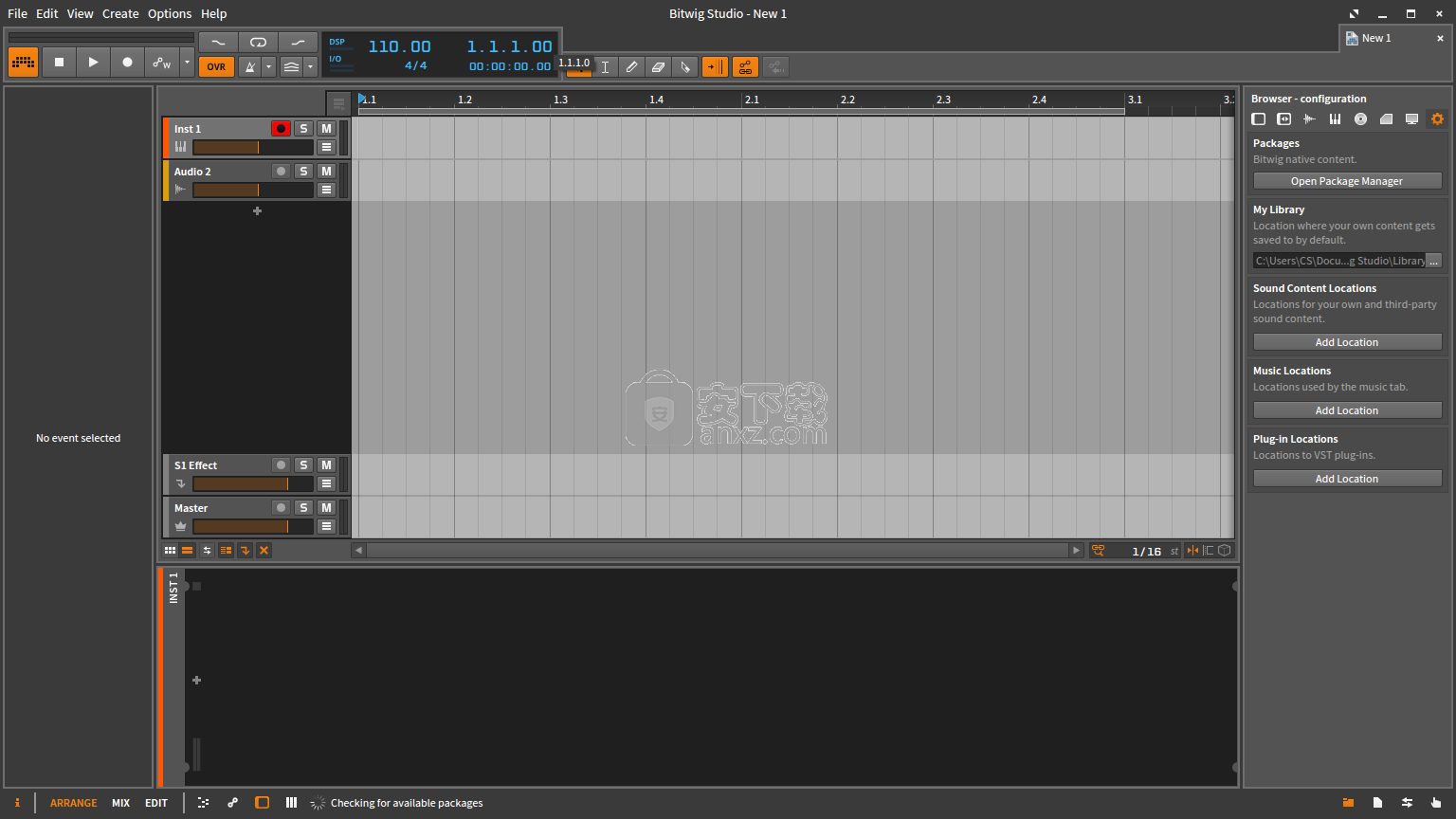
软件功能
使用此功能强大且功能强大的软件创建自己的音乐,该软件具有音符编辑器,混音器,录音室I / O或自动化面板。
Bitwig Studio是一个强大的音乐创作软件,旨在帮助用户创建原始曲目。该工具提供了指向一组预定义声音集的下载链接。但是,这些程序包是可选的,还可以插入用户录制的音频。
完善的功能
该应用程序功能非常完善。有25个音频FX设备(例如,延迟,混响,旋转,镶边,压缩器或模糊)和9个设备(例如,鼓机,电子鼓,采样器或合成器)。
还可以提供9个容器(其中包括XY效果,替换器或FX层)和11个调制器,发生器,音符FX或router刨机(例如,琶音器,音调移位器和全音调换位器)。
如此令人难以置信的各种工具(每个工具都有自己的可自定义参数)是一个非常不错的功能,因为创建音频文件高度依赖于创造力。
高度灵活的软件工具几乎无碍于想象,并帮助用户将其想法转换为音符。
多个小组,众多项目
毫不奇怪,由于众多功能依赖于广泛的参数,因此一开始很难理解该接口。主窗口分为几个模块,用户可以根据自己的特定需求选择隐藏或显示。
在任何一个窗口上都拥有多个工作区域可能会让人分心,新来者会发现他们的注意力到处都是。
但是,经过几次练习,Bitwig Studio证明自己是一款易于访问的软件。这是因为每个面板将相似的功能组合在一起。随着用户习惯了GUI,他们会发现“查看”菜单非常有用,因为它可以隐藏面板。
其中一个不错的好处是该实用程序允许用户一次处理多个项目。这样可以将工作分散到更多文件。
例如,一个人可能只关注文件中的低音,而另一条音轨可能会处理高音。可替代地,可以基于所使用的仪器进行分组。
软件特色
集成的用户界面
插件沙箱
统一调制系统
打开多个项目
开放控制器API
动态对象检查器
25音频FX设备
9件乐器
9个容器
11个调制器,发生器,音符FX和路由器
安装方法
1、下载并解压软件,双击安装程序进入Bitwig Studio向导界面,单击【next】按钮继续。
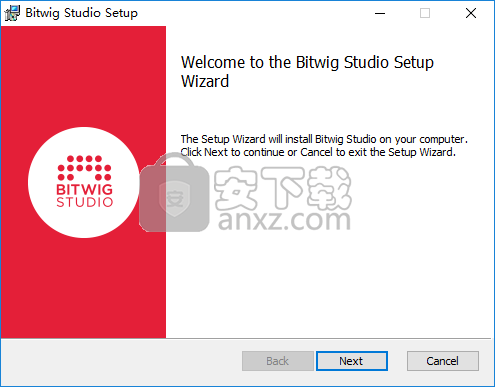
2、阅读软件许可协议,勾选【I accept...】的选项,再进入下一步的安装。
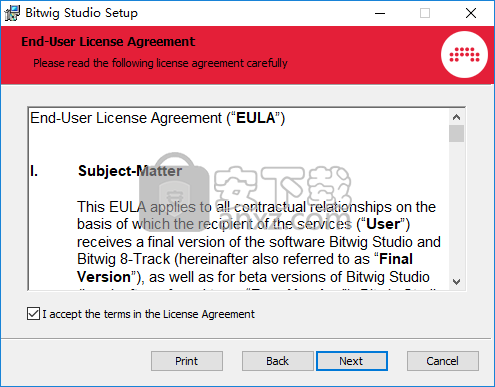
3、选择安装位置,用户可以选择默认的安装路径C:\Program Files (x86)\Bitwig Studio\,也可以自定义。
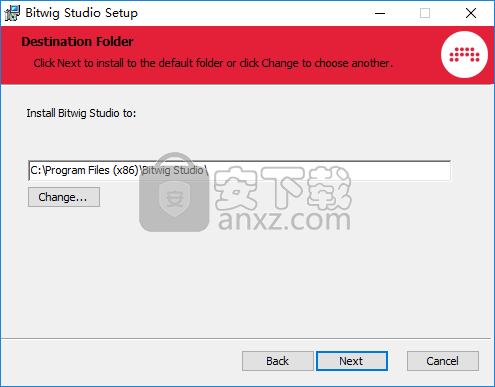
4、准备安装,点击【install】按钮开始进行安装。
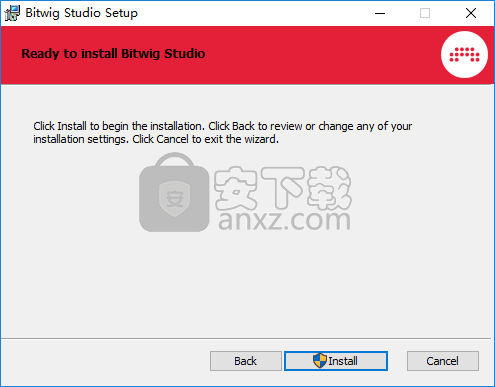
5、弹出如下的Bitwig Studio安装成功的提示,点击【finish】结束。
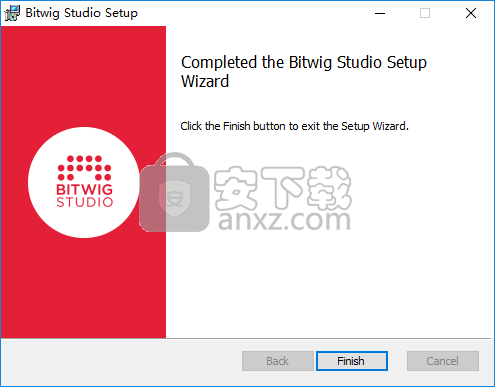
使用说明
窗口界面
每个窗口的标题分为三个水平部分:传输控件,显示和工具栏。
这些部分及其固定控件始终存在。

窗口标题的传输控件部分提供了用于控制传输行为的各种按钮和控件。 (Bitwig Studio的传输驱动全局播放头,从而管理所有基于时间的事件,包括回放和录制。)
本节包含以下各项:
›输出电平表:立体声音频电平表,反映了主音轨的电平,并显示到达主音频输出总线的电平。
›音频引擎切换:启用/禁用当前文档的音频引擎。禁用后,此部分中的大多数其他控件将不可用。 (无论打开了多少个引擎,音频引擎一次只能参与一个Bitwig Studio项目。)
›全局播放:切换并指示Bitwig Studio的传输状态。单击以打开传输时,编曲器将从播放开始位置继续播放,并且同步触发活动的启动器剪辑。单击以关闭时,传输停止,并且播放开始位置移动到当前的全局播放头位置。
›全局停止:取消传输。当传输已经不活动时,单击全局停止按钮会将“全局传输”和“播放开始位置”都返回到开头(播放位置1.1.1.00)。
›全局记录:武装所有启用记录的轨道。启用全局记录按钮后,编排器记录将在下次开始传输时开始。
›自动化写入和模式:下次开始传输时,允许自动记录到编配器时间轴。右侧的下拉菜单提供自动录制模式和预卷选项(1、2或4条,带或不带节拍器)。
›插入:使录音从编曲循环选择器的开头开始。
›编配器循环切换:在循环选择器的范围内激活/禁用编配器循环。
›打孔:使录音在编配器循环选择器的结尾处停止。
›配音:保留编曲录音时已经存在的音符。否则,便笺数据将被覆盖。
›节拍器切换和设置:每当传输处于活动状态时,启用/禁用节拍器。右侧的下拉菜单提供了音量(Vol。)以及是否也应发出子节奏(Ticks)的设置。
›全局凹槽和设置:为所有启用了其随机播放参数的片段启用随机播放。右侧的下拉菜单提供“随机播放间隔”和“数量”以及“重音间隔”,“数量”和“相位”的设置。
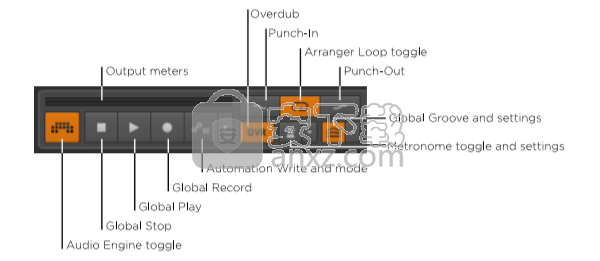
显示部分
窗口标题的显示部分提供了信息表,数字控件以及一些与自动化相关的设置。
本节包含以下各项:
› DSP仪表:显示Bitwig Studio当前的CPU使用率。
› I / O仪表:分别显示Bitwig Studio当前正在读取(输入)和写入(输出)数据的磁盘活动。
›速度:用于项目当前速度的控件,以每分钟心跳数(BPM)设置。
›时间签名设置:用于项目当前时间签名的控件和可选的刻度设置。拍号本身接受共同的分母(例如2、4、8和16),它们代表每个小节中计数的节拍类型(分别为半音,四分音,八分音和十六分音)。拍号的分子代表每个小节中的节拍数。可以将其设置为正整数(例如7)或几个整数的总和(例如3 + 2 + 2)。 Bitwig Studio将对两个版本(7/4或3 + 2 + 2/4)进行相同处理。可选的刻度线设置代表将在项目中使用的主要节拍细分。如果仅设置了一个时间签名(如4/4),则使用默认的刻度设置为十六分音符。如果拍号后接逗号和适当的刻度值(例如4 / 4,8),则将使用该刻度设置。 Bitwig Studio识别的值包括8(八分音符),12(三重音符八分音符),16(十六分音符),24(三重音符十六分音符),32(三十二分音符)和48(三重音符三十二分音符)。
›播放位置:项目当前播放位置的控件,显示为BARs.BEATs.TICKs。%。
›播放时间:项目当前播放时间的控件,显示为HOURs:MINUTEs:SECONDs.MILLISECONDs。 ›恢复自动化控制按钮:在播放过程中调整参数后,恢复对自动化的控制。当该功能有用时,Restore Automation Control按钮会自动布防。
›“自动化跟随”按钮:切换是否与剪辑一起移动自动化。
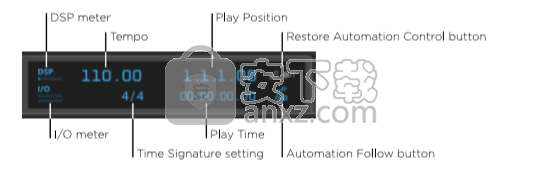
窗口标题始终是相同的(除了项目选项卡),并且页脚的内容和排列取决于当前的显示配置文件,而控件集是一致的。这两个区域使您可以控制程序及其行为,因此它们通常是静态的。窗体不是这样。
窗口主体的目的是显示您的作品,以便您可以在不同情况下进行编辑。为此,车身的外观总是在变化,为您提供执行特定任务所需的工具,但是指定了车窗玻璃的某些区域以实现一致的用法。
Bitwig Studio窗口的中央部分保留用于中央面板。此处显示的面板由窗口的当前视图(“排列”,“混合”或“编辑”视图)定义。中央面板不能被隐藏,因此,如果所有其他面板都被禁用,则中央面板将占据整个窗户主体。
中央面板下方是辅助面板区域。在此区域可以加载第二个面板,以编辑项目的内容。同样,可用面板的选择取决于窗口的当前视图和所使用的显示配置文件。大多数辅助面板可以垂直调整大小。
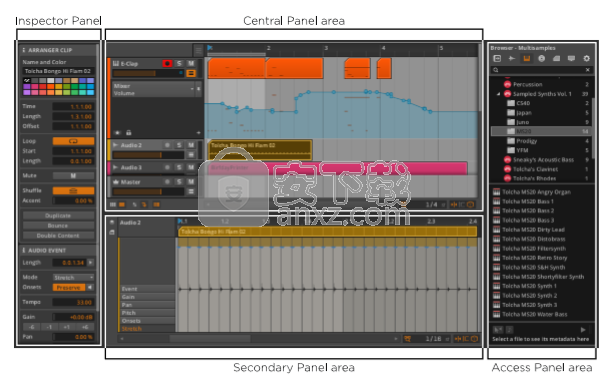
编曲区域,编曲时间轴和缩放
这里最重要的元素是实际的编配器时间轴,当前为空白。 如您在较早的图像中(或从打开演示会话开始)所见,这是您的歌曲编排将以剪辑和音轨自动化形式成形的区域。 每当我们提及“ Arranger片段”时,都是指该Arranger音序器中包含的片段。
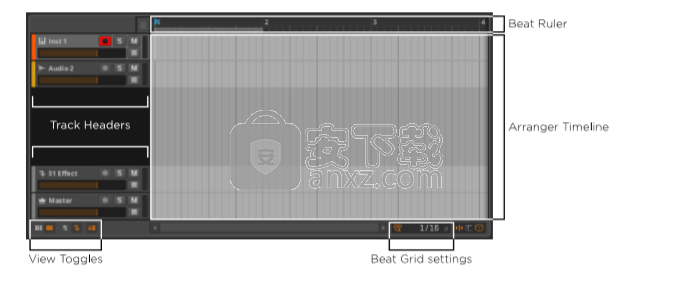
轨道
由于每种类型的轨道都有自己的指定图标,因此每种轨道也具有自己的特殊用途:
乐器音轨用钢琴键图标表示。乐器音轨的通常用途是记录和保存会触发乐器并产生音频输出的音符片段。
音轨用波形图标表示。音轨的通常用途是记录和保存将要播放的音频片段。
混合音轨用一个图标表示,该图标是音频波形的一半和钢琴键的一半。混合音轨的通常用途是记录并保存音符和音频片段。新的Bitwig Studio项目中没有混合音轨。
效果轨道用向下的箭头图标表示。效果音轨的通常用途是接收其他音轨的音频输出部分,然后将它们混合在一起以进行进一步处理。
分组曲目用文件夹图标表示。组轨道的通常目的是将多个组件轨道(乐器,音频,混合,效果或其他组轨道)组合为一个更高级别的轨道,以简化混合和编辑。当该轨道的文件夹轨道可见时,该文件夹的文件夹图标显示为打开;从视图中隐藏该轨道时,该文件夹图标关闭。新的Bitwig Studio项目中没有群组曲目。
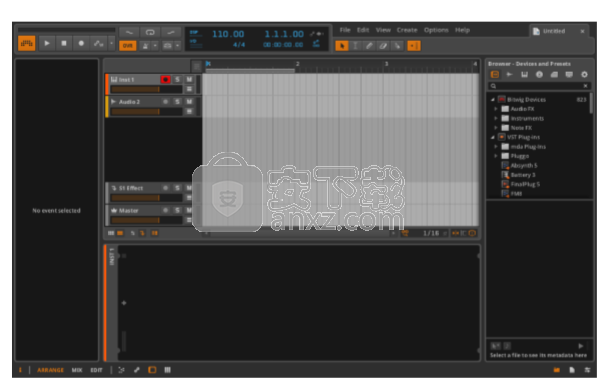
创建和选择曲目
在开发任何项目时,几乎肯定会需要其他轨道。要创建音轨:转到“创建”菜单,然后选择“创建乐器音轨”,“创建音轨”,“创建效果音轨”或“创建组音轨”。创建轨道的其他方法包括:›使用“创建”菜单中所述的适当键盘命令。 ›右键单击编配器中没有轨道的部分(例如轨道头之间的空白),然后从上下文菜单中选择适当的功能。在对轨道进行任何操作之前,必须首先选择它,并且轨道标题是此操作的关键。单击其他任何地方(包括在“编配器时间轴”区域中)将选择剪辑或自动化,而不是整个曲目。未选择音轨时,其标题的背景为炭灰色,其文本和图标为浅色。选择曲目时,其标题的背景为浅银色,其文本和图标为深色。
要选择曲目:单击曲目标题。当已经选择一个曲目时,您可以按[向上箭头]或[向下箭头]循环浏览相邻的曲目。要选择或取消选择其他连续音轨:按住[SHIFT],然后单击要包括在选择中的最后一个音轨,或者按住[SHIFT]并同时循环显示[UP ARROW]或[DOWN ARROW]的曲目。要选择或取消选择其他单独的曲目:按住[CTRL](在Mac上为[CMD]),然后单击要在选择中添加或删除的曲目。分组曲目:选择要分组的曲目,然后按[CTRL] + [G](在Mac上为[CMD] + [G])。

曲目名称和颜色
您可能已经注意到,在创建轨道时,会自动为其指定一个名称,以反映该轨道的类型及其轨道号。 并且,当移动轨道时,其名称中的轨道号会动态更新。 默认情况下,曲目设置为根据某些因素自动命名。 如果需要,可以通过重命名轨道来覆盖此功能。
要重命名轨道:右键单击轨道的标题,然后从上下文菜单中选择“重命名”。
每条轨道在创建时都会分配一种颜色。 像曲目名称一样,也可以更改曲目颜色。
要更改轨道的颜色,请执行以下操作:右键单击轨道的标题,然后从上下文菜单中显示的调色板中选择其他颜色。
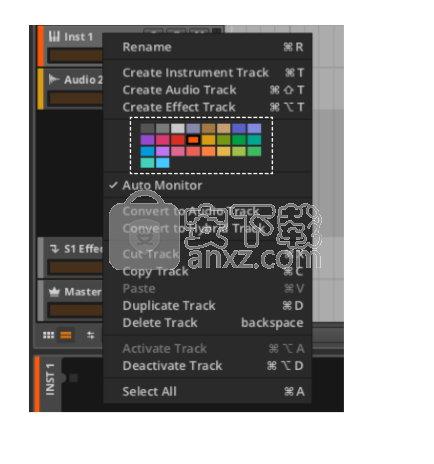
停用曲目
有多种使曲目静音的方法。 一种有用的选项是停用并随后(重新)激活轨道。 禁用轨道后,不仅会使其输出静音,而且暂时会消除它对CPU的任何负载。 从我们有限的计算资源的角度来看,停用对象与删除该对象几乎是一样的,并且在此过程中不会丢失任何数据。
要停用活动轨道:右键单击轨道的标题,然后从上下文菜单中选择“停用轨道”。 或选择曲目,然后按[CTRL] + [ALT] + [D](在Mac上为[CMD] + [ALT] + [D])。
可见的任何禁用的轨道在其轨道图标上都带有一个x,并删除了某些界面项目。
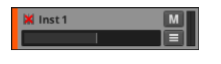
浏览器面板
浏览器面板是一种有组织的访问方式,然后将各种媒体文件添加到您的项目中。 这些文件可以是Bitwig Studio库内容的一部分,也可以是计算机上找到的任何其他文件的一部分。 浏览器面板的选项卡上的布局相当一致。
浏览器选项卡是根据与Bitwig Studio相关的不同类型的内容来组织的,并且搜索字段允许您按名称,创建者,类别或标签查找文件/文件夹。
下面的三个窗格组成了文件浏览器。 顶部的导航窗格允许您从程序包和文件夹中进行选择。 在导航窗格中进行选择后,选择窗格将显示所选软件包/文件夹的内容。 一旦在选择窗格中选择了文件,底部的信息窗格就会显示有关文件选择的信息,并提供一些用于试听文件的选项。
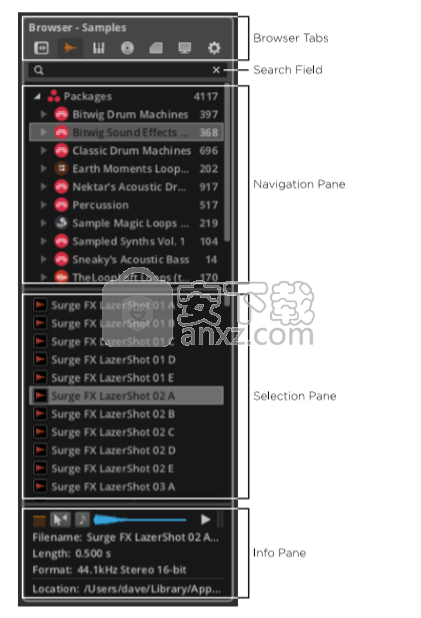
设备和预设选项卡
“设备和预设”选项卡可处理Bitwig Studio的设备及其预设文件,以及指定文件夹中的VST插件(请参阅第4.1.7节)。
导航窗格显示设备的类别以及设备和插件本身。 设备显示在此上部窗格中,因为它们被视为其预设的“文件夹”。 可以从选择窗格中选择那些预设。 这是一种独特的安排,因为您可以将项目从导航窗格(设备和插件)和选择窗格(预设)中加载到项目中。
在此选项卡中禁用了预览功能,但是搜索字段中有几个选项,可以通过单击放大镜图标来访问。
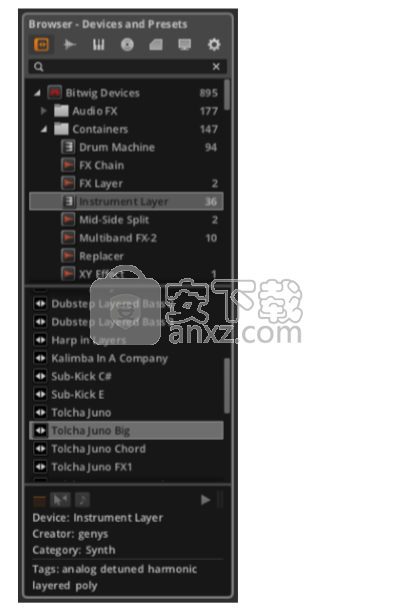
更新日志
新增将量化添加到数学调制器。
用于开发自定义控制台界面驱动程序的新Java API。
新的MIDI从属支持支持传输同步。
新的AMP设备。
新的APC40 MKII脚本(用Java重写)。
新增Nektar Technology产品的新控制器脚本:LX25 +,LX49 +和LX61 +。
固定MIDI乐曲选择发送格式错误的消息。
修复在连接了控制面板的情况下关闭弹出浏览器时有时会崩溃的问题。
已修正在鼓编辑模式下,钢笔工具会删除错误的音符。
切换参数页面时,FIXED Keylab 49控制器崩溃。
修复了将设备放入设备链中时崩溃的问题。
已修复44,1和96khz文件之间的瞬态检测差异。
已修复浏览文件浏览器中网络上的文件时性能不佳。
修复如果未选择采样率,则Windows 7 / 8.1上WASAPI不受支持的格式。
固定行为/弹跳位深度设置无效。
修复显示为“ action.open_ contains_folder.name”的“打开包含文件夹”。
如果MIDI程序更改与程序更改同时发生,则FIXED MIDI可能会失去音符。
修复的Halion 6 VST2版本在Windows的Bitwig Studio 2中不起作用。
固定拖放不适用于Windows上的Spectrasonics Stylus RMX。
按下Shift and Play时,FIXED Akai MPK49脚本崩溃。
已修正许多音符使用长释放时间弹奏多合成声音会导致音频引擎崩溃的问题。
固定的ASIO:关闭HW FX电源按钮会导致奇怪的反馈行为/噪音。
FIXED反弹文件会导致“缺少文件”通知。
FIXED Halion VST3插件无法记住其在macOS上的窗口大小。
修复了在macOS上使用Zynaptic插件中的滚轮时崩溃的问题。
已修复当切换到macOS上的另一个应用程序时,32位VST插件窗口的内容可能与父窗口失去联系。
修复了不实现effGetOutputProperties的插件的vst2通道解释不正确的问题。
已修正索引控件的范围太大。
已修复修复某些设备在旧Windows系统上崩溃的问题。
固定的控制表面API:如果未播放此插槽,ClipLauncherSlot.isStopQueued()。get()报告true事件。
修复原始音频事件上的播放停止标记,放大后不可拖动。
已修正无法在多样本选项卡中创建智能集合。
修复了绘画自动化点时内存泄漏的问题。
已修复在更改选择后轻推所选自动化事件时崩溃。
已修复在某些情况下通过双击删除节拍标记时会崩溃的问题。
已修复隐藏并显示分层编辑器有时会导致窗口被调整为巨大尺寸并显示扭曲的图形。
已修正在剪辑启动器音符编辑器中使用时间选择工具拖动音符无法正确重绘放置区域。
已修复在某些情况下打开旧项目时崩溃的情况。
已修正有时通过箭头键调整值时,自动化点会跳到不同的值。
已修正不同的MTC框架没有任何作用。
已修正在感光鼓编辑器中,在背景中拖动始终会擦除与所选工具无关的音符。
修复在某些Windows计算机上,由于尝试加载Java辅助技术而使图标从不显示。
已修复当在三联体网格上输入注释时,注释结尾可能会错误地显示“被遮罩遮盖”指示器。
修复Transport.isAutomationOverrideActive()更改时不会通知回调。
固定控制器API:Cursor.selectFirst / Last在某些情况下不起作用。
已修复将整数自动复制到剪贴板并单击另一个整数自动通道时崩溃的问题。
在控制器加载其首选项之前,可能会收到FIXED Midi消息。
修复MIDI程序更改:修复链中的PDC。
固定在慢速硬件设备上更改采样率或缓冲区大小时,macOS上的潜在引擎崩溃。
修复了通过检查器调整两个等时自动化事件的值时崩溃的问题。
已修正将DSP性能曲线图窗口拖到另一个显示器上使其消失。
修复了将数据复制到macOS上的剪贴板时潜在的崩溃。
已修复在IO面板中将设备光标固定在控制面上时崩溃。
固定的iZotope Iris VST2插件窗口内容在调整大小后重新打开窗口后,外观似乎发生了变化。
如果先前播放的剪辑在包含的事件中以淡入淡出结束,则固定的Launcher音频剪辑将播放静音,然后下一个剪辑在事件内部开始,并且两个事件具有相同的设置并引用相同的样本。
已修正可能使自动化编辑器失去带有自由运行设置&co的面板。
已修正将具有插件延迟的设备添加到延迟4的FB FX会中断PDC图。
FIXED Controller API:无法接收带有不同掩码的多个输入上的注释。
快速移动时,固定橡皮擦跳过音符。
已修复Cakewalk Z3Ta2与VST3的即时崩溃。
固定的MIDI Clock从属设备太慢,无法跟上。
已修复打开旧项目时可能发生的崩溃。
已修正当使用时钟从站且速度在100 BPM左右抖动时,工具栏的大小也会抖动。
已修复加载旧项目时,原始音频事件可能无法在预期的时间内播放。
FIXED MIDI Clock Offset现在使用与Audio Recording Offset相同的方向:正值表示更早。
FIXED MTC帧速率未在文档加载时正确初始化。
FIXED Midi CC设备在滚动CC时会发送不需要的消息。
修正使用键盘快捷键移置多个选定音符会在“通过”时剪切现有音符。
固定的ASIO:通过ASIO配置面板更改缓冲区大小时,音频设备无法正确重启。
固定的VST3插件状态以fxb扩展名而不是vstpreset保存。
已修正注意锁存:切换和力度模式无法正常工作。
修复了在鼓编辑器中删除音符时崩溃的问题。
修正更改检查器中未循环剪辑的播放偏移会创建其他重叠剪辑。
固定步进调制直流偏移在没有聚焦时会进入睡眠状态。
已修复在混合选择片段和元片段时尝试调整淡入淡出时崩溃的问题。
固定编辑MIDI CC设备旋钮,需要删除CC前缀。
固定的Polysynth:在一致= 2的情况下没有跳动,在这种情况下,一致作为DC偏移。
已修正使用shift修饰符从右到左选择效果音轨并拖动到主音轨区域可能会使Bitwig Studio崩溃。
修复原始音频事件中的删除时间范围无法正常工作。
已修正在某些情况下,片段边界外会播放额外的音符。
FIXED Controller API:对于不是远程控制的参数,不会更新Parameter.name()。
使用自动采样率时,FIXED ASIO无法与Realtek驱动程序配合使用。
已修正当使用铅笔工具自动进行绘图同时将其放大到时间轴很远时,如果将鼠标移至上方,则产生的事件会变得稀疏。
已修正音符表达过于平滑。
Midi学习部分中的固定滚动条阻止了映射的删除按钮。
固定切换到另一个应用程序时仍显示自动化点的值。
固定VST3窗口可调整大小标志在macOS上被错误解释。
固定显示默认情况下旧设备的预设。
FIXED Spectrum Analyzer花费大量时间在Windows上初始化。
从控制器调整时,遥控器的固定弹出通知显示目标的名称,而不是重命名的遥控器。
扫描不报告macOS上制造商元数据的音频设备时,FIXED Engine崩溃。
在alpha-2中的macOS上的固定回归:第二次打开后,某些具有可调整大小窗口的VST-2插件的大小不正确。
修正回归:VST3状态未正确存储。
固定的MTC发送无效的消息。
改进将速度旋钮添加到音符侧链。
改进已添加全选操作以编辑菜单。
改进笔记编辑器中更好的擦除工具。
改进当尝试通过箭头键将自动化事件的值调整为超出值范围的限制时,将其移回原位的步骤相同。
改进的链设备现在可以输出注释。
改进改进的工作流程,用于将音轨路由到音符/ MIDI目标(静音/独奏/米)。
改进注意预置重载或引擎重启后,闩锁设备无法在几种模式下正常工作。
改进控制器的主要设备将自动选择第一台仪器(如果没有)。
改进的PDC:监控延迟,减少受其他轨道的影响。
改进允许将剪贴板中的事件粘贴到所选事件上。
改进如果我们收到不平衡的PDC图,并带有提交操作(该错误将在错误报告中发送PDC文件),则显示通知。
改进配置MIDI时钟偏移量(以毫秒为单位)。
改进的MIDI Clock Slave:稳定速度变化。
改进在每个时间线编辑器面板中(右下方)显示播放跟随按钮。
人气软件
-

模拟电子技术基础 22.84 MB
/简体中文 -

明星志愿3 576.5 MB
/简体中文 -

izotope rx7 322 MB
/英文 -

音频编辑 Goldwave 23.6 MB
/简体中文 -

Guitar Rig5中文(吉他效果器软件) 1126 MB
/简体中文 -

Waves Tune(音高校正插件) 25.65 MB
/英文 -

THX Spatial Audio(多功能游戏音频与音效处理器) 4.85 MB
/英文 -

adobe audition(数字音频编辑软件) 41.5 MB
/简体中文 -

izotope rx8中文(音频修复软件) 613 MB
/英文 -

Dolby Access补丁 71.25 MB
/英文











